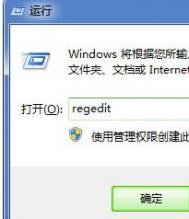体验小巧简洁易用格子啦浏览器
最近看到好友都在用体积小巧浏览速度快的浏览器,觉得挺有意思,朋友介绍说这是一款新发布的格子啦浏览器,体积特别小,仅有851KB,启动、浏览网页快如光速。如果经常出外的朋友也可以拷贝到U盘里随时使用。而且格子啦浏览器支持IE8多标签和IE6多窗口瞬间切换,永远保留最顺手的习惯,打开就会用,双进程,低资源完美融入异步防假死模式,真正解决了浏览器崩溃和卡的问题,同时开400个网页也不怕。

图1 格子啦浏览器
地址栏和搜索
和具有丰富个性化界面设置功能的其他品牌浏览器定位不同,格子啦浏览器界面非常简单,以IE经典界面为基准,完全简化多余的修饰,更加满足的适应用户的使用需求,它的地址栏很有意思,旁边可以直接搜索(默认为百度搜索引擎),并且智能辨认网址与字符之间的区别,点击地址栏右边的小三角按钮,可以看到浏览历史记录的下拉菜单。

图2 格子啦浏览器地址栏
搜索方面,格子啦浏览器还提供了方便的鼠标手势搜索操作:用鼠标选中网页中的关键字,按住鼠标左键向上拖拽会打开百度搜索结果页面,向下拖动会打开谷歌搜索结果页面。

图3 格子啦浏览器搜索
简单丰富的功能设置
格子啦浏览器的功能设置非常有特色,所有的设置操作都集中在地址栏的左边,点击功能按钮之后,按钮下方会直接出现这个功能的详细设置选项,没有弹出窗口的烦恼,相当直观方便。地址栏的右边则是常用的页面操作按钮,包括刷新、恢复、打印等。
格子啦浏览器界面简洁,所有设置和页面操作都集中在地址栏的上下或两边的位置,经典的呈现了IE用户的需要。能有更加贴近您的使用感觉。
单击浏览器下部的修复浏览器设置按钮,界面中就会弹出修复对话框,对您想要修复的问题一一给您修复,完全自动精准。如图:

图4 修复浏览器设置
另外在浏览器的右下部还有一个非常实用的清除浏览器记录按钮功能,点击后就会弹出相应的清理选项,如图:
(本文来源于图老师网站,更多请访问http://m.tulaoshi.com/liulanqijianrong/)
图5 清除浏览器记录
(本文来源于图老师网站,更多请访问http://m.tulaoshi.com/liulanqijianrong/)最为实用的功能莫过于,状态栏右面的IE切换功能了,可以一键切换到IE多窗口和单窗口状态,非常的实用。如图:
图6 IE切换功能
另外格子啦浏览器的强大主页修复功能让你告别被篡改的危险,独创的主页加密技术,将主页设置权利交给用户,锁定自己喜爱的主页,再也不担心被改了。
总的来说,格子啦浏览器的主要特点是体积小、界面简洁、操作方便,同时功能丰富,可以带给用户比较好的速度和应用体验,真正的实现:光速+轻巧。